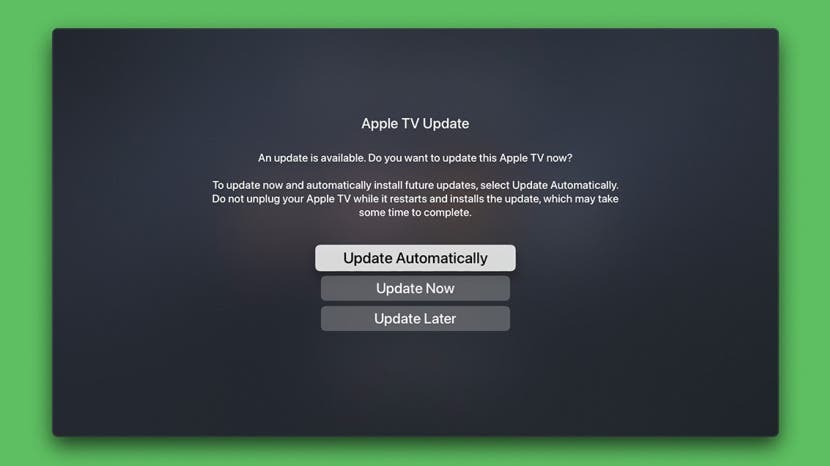
Кожне оновлення Apple TV приносить виправлення помилок, покращує функціональність і загалом покращує програмне забезпечення tvOS. Ми рекомендуємо оновлювати ваш Apple TV до останньої версії програмного забезпечення, і для цього вам знадобиться виконати інструкцію Оновлення програмного забезпечення Apple TV або встановлення останнього оновлення Apple TV на автоматичне виконання кожного разу, коли з’являється нова версія tvOS доступний. Ми покажемо вам, як зробити обидва!
Пов'язані: Обов’язкові програми Apple TV: найкращі варіанти для вашого домашнього кінотеатру
Перейти до:
- Чи потрібно оновлювати мій Apple TV?
- Як оновити Apple TV вручну
- Як налаштувати автоматичне оновлення Apple TV
Чи потрібно оновлювати мій Apple TV?
По-перше, важливо прояснити поширену помилку. Так, Apple TV потрібно оновити! Як і інші пристрої Apple, кожен Apple TV працює за допомогою власного програмного забезпечення Apple, у даному випадку tvOS. Станом на 24 травня 2021 року остання версія програмного забезпечення Apple TV — tvOS 14.6. Кожне оновлення приносить покращення до функціональності та безпеки вашого Apple TV, тому важливо постійно оновлювати свій пристрій і поточний!
Як оновити Apple TV вручну
Ви можете виконати оновлення Apple TV вручну, якщо на вашому пристрої не налаштовано автоматичне оновлення.
- відчинено Налаштування на вашому Apple TV.

- Виберіть система (для Apple TV 4K або HD) або Генеральний (для старіших телевізорів Apple).

- Виберіть Оновлення програмного забезпечення.

- Виберіть Оновити програмне забезпечення.
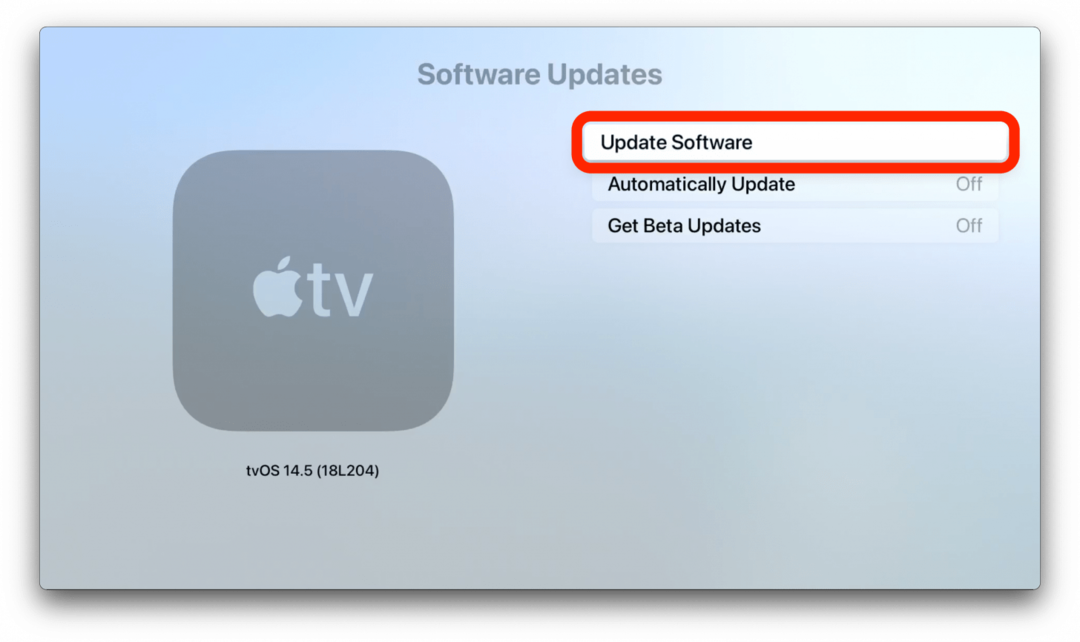
- Якщо оновлення доступне, виберіть Встановити або Завантажте та встановіть, залежно від того, які є в наявності.
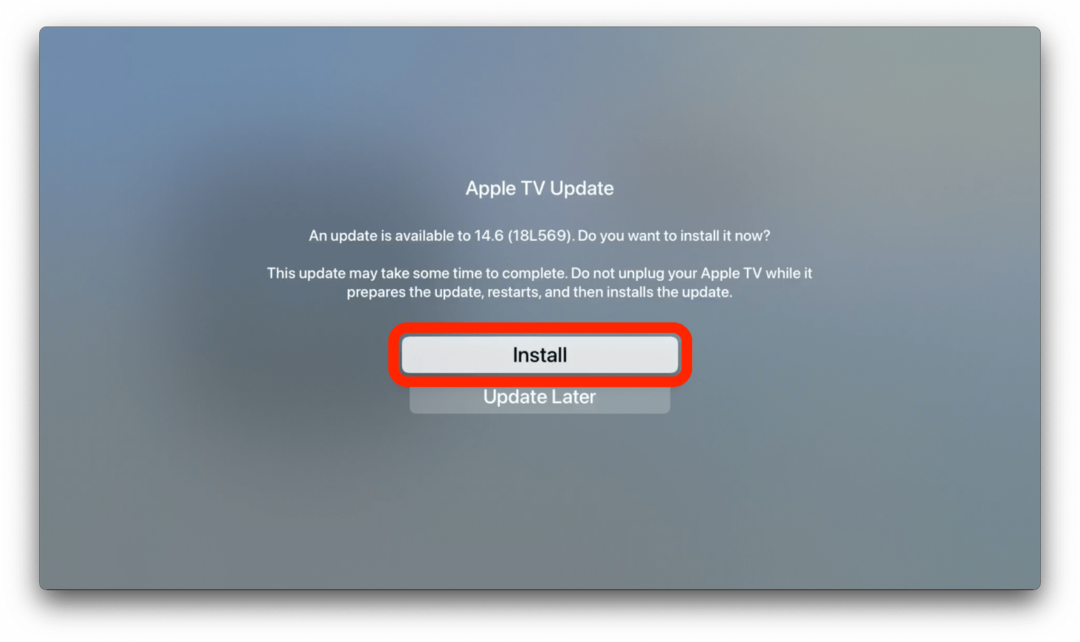
Тепер ваше оновлення Apple TV буде завантажено та встановлено за двома частинами. Протягом оновлення на екрані телевізора відображатимуться повідомлення, подібні до наведеного нижче. Не від’єднуйте та не вимикайте Apple TV, поки він завершить цей процес. Після успішного встановлення оновлення ваш Apple TV автоматично перезавантажиться.

Зображення надано Apple
Як налаштувати автоматичне оновлення Apple TV
Намагатися залишатися в курсі кожного оновлення програмного забезпечення Apple TV може бути величезним болем. Якщо ви не хочете вручну встановлювати кожне оновлення Apple TV, ви завжди можете змінити налаштування, щоб оновлення виконувалося автоматично, коли вони будуть доступні.
Якщо на вашому Apple TV доступне оновлення, ви можете увімкнути його, щоб знайти повідомлення із проханням налаштувати автоматичні оновлення, або вибрати Оновити зараз або Оновити пізніше відповідно до ваших уподобань. Якщо це станеться, просто виберіть Оновити автоматично, щоб змінити налаштування, щоб останнє оновлення Apple TV відбувалося автоматично.
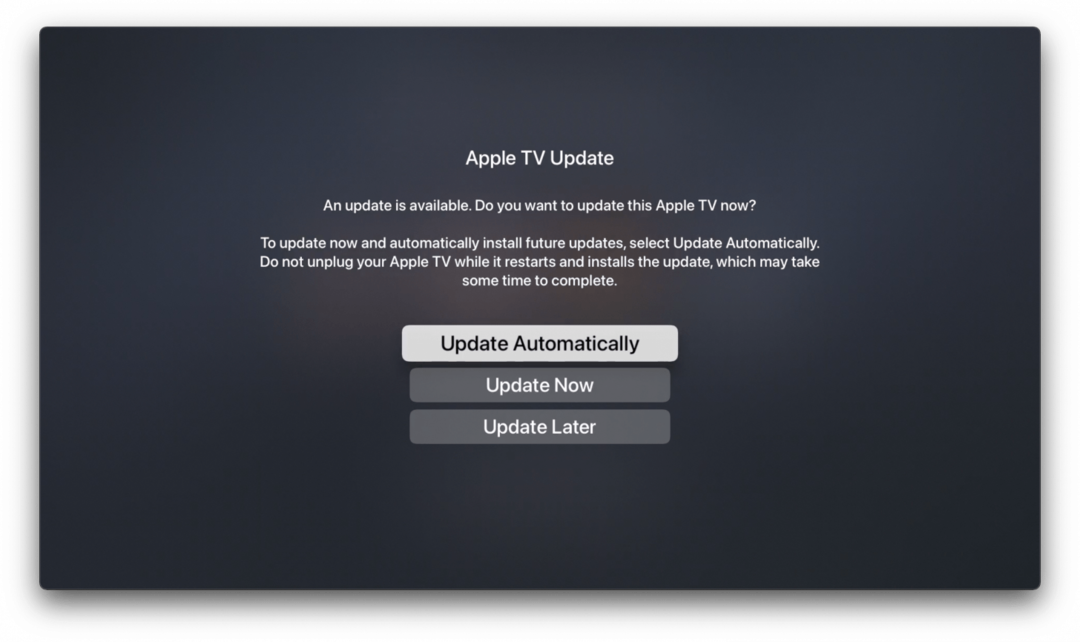
Якщо ви робите це між оновленнями, вам потрібно буде отримати доступ до налаштувань Apple TV, щоб налаштувати автоматичне оновлення програмного забезпечення Apple TV. Зробити це:
- відчинено Налаштування на вашому Apple TV.

- Виберіть система (для Apple TV 4K або HD) або Генеральний (для старіших телевізорів Apple).

- Виберіть Оновлення програмного забезпечення.

- Виберіть Автоматично оновлювати (для Apple TV 4K або HD) або Оновлення автоматично (для старіших телевізорів Apple).
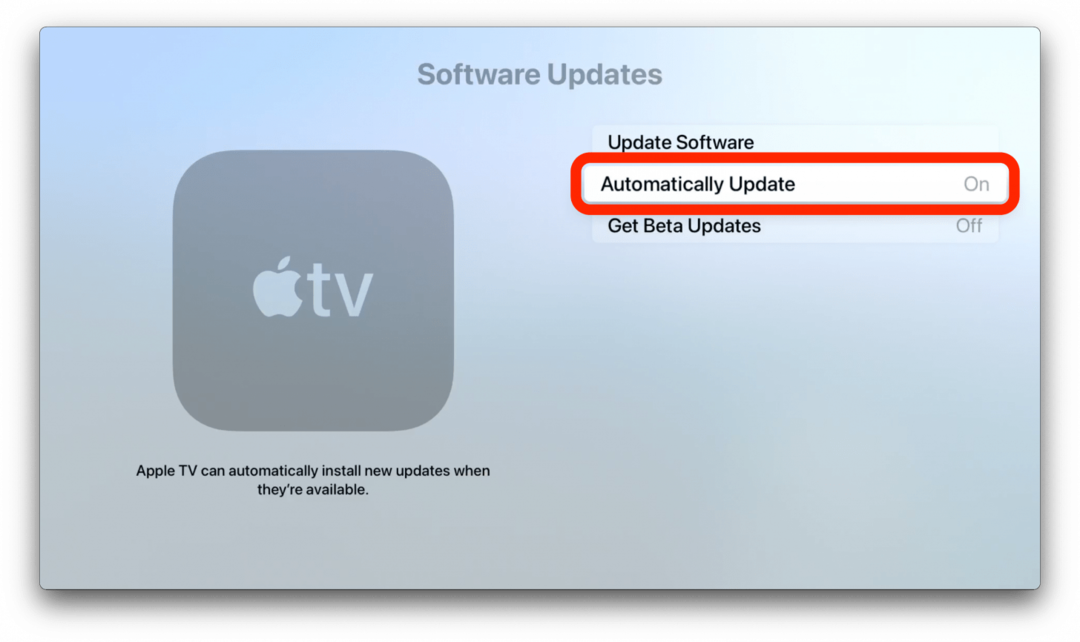
Тепер ваші оновлення Apple TV будуть автоматично встановлюватися, коли вони будуть доступні, замість того, щоб вам щоразу завершувати процес встановлення tvOS вручну.